Huluといえば60,000本以上の作品がいつでもどこでも見放題で大人気です。
他のサブスクでは一部有料だったり、追加料金が発生することもよくありますが、Huluではすべて見放題というのも人気の理由かもしれません。
そんなHuluですが、一部のiPhone利用者から解約ができないという噂を耳にしました。
Huluの月額使用料金は定額1,026円(税込)と、決してお安い金額ではないと思います。
なので、いざ解約しようと思った時に解約ができないってなると、かなり不安になりますよね。
最初に登録した時の設定によって解約方法も違ってくるって皆さんしていますか?
そもそも登録時の設定によって解約のやり方が違うって聞いてないよ~!って感じですよね(;^_^A
そこで、今回はiPhoneをお使いの方のために解約方法をわかりやすく解説していきたいと思いますので、iPhoneユーザーで解約の事でお困りの方は是非見てほしいです。
『Huluの解約方法「iphone」を徹底解説!やり方は最初の設定方法で違う?』と題しまして、お送りしていきます。
 ぴよ吉
ぴよ吉更新ギリギリで手続きしようとして、いざ解約できなかったら軽くパニックになるっピ!
Contents
Huluの解約方法「iphone」を徹底解説!
原因がわかったけどスムーズに退会できないんでもう二度とHuluは使わない
— 🐰ぴ ょ ん た✌️ (@pyonta_daYo) April 25, 2020
冒頭でも言いましたが、iPhoneユーザーの中でHuluの解約ができないと嘆いている方が多くいるという噂を耳にしましたが、本当なんでしょうか?
私はiPhoneユーザーではないのですが…以前、Huluの無料トライアルを体験した際に特に解約で手こずった覚えはないので、噂を耳にしたときは信じられませんでした。
Huluはアプリから解約できると思いアプリで解約を試みて手こずる人が多いと思いますが、実際はウェブからサイトにアクセスしないと解約できません。
でも、ウェブでサイトにアクセスしても解約ができないという声も聞きましたので、謎を一つ一つ解いて解説していきましょうか。
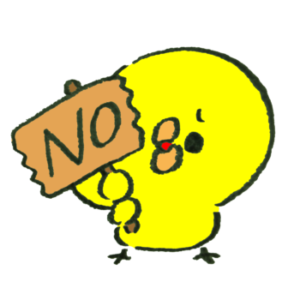
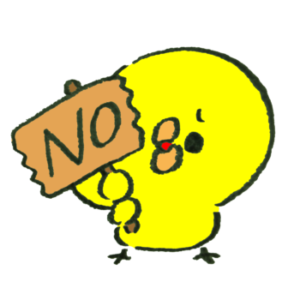
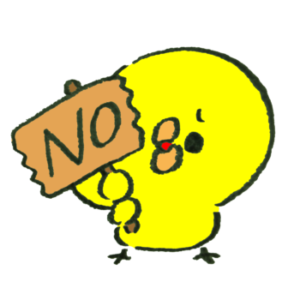
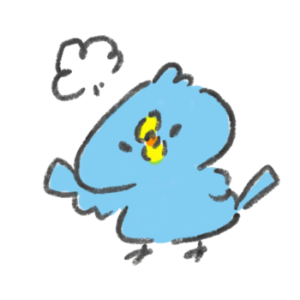
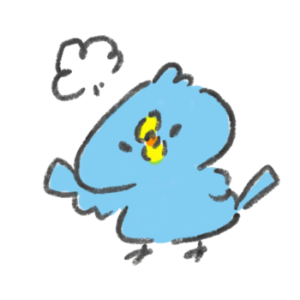
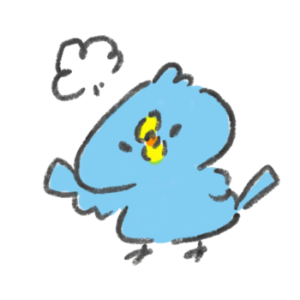
iPhoneでHuluが解約できないって本当?
Huluがいきなり見れなくなったー😭
昨日はまでは平気だったのに!
解約しようにもHPにさえアクセスできなくて焦ったけどなんとかApp Storeからできた💦もっと勝利くんの可愛い姿、何回も見たかったよ〜😭ブルーレイにはHuluオリジナルストーリーも入れてくれますように!#ブラック校則 #佐藤勝利 pic.twitter.com/Q1seD1Ylah
— ちわわ🌹 (@Chihuahua_RR10) December 4, 2019
先ほども言いましたが、確かにiPhoneユーザーの中にHuluが解約できないっていう人がいるみたいです。
アプリから解約できると勘違いしているわけでは?と思いましたが、なんだか違うみたいですね。
Huluの解約ができません。
iPhone8ですが調べたらアプリでは解約できないと書いてあったのでブラウザでホームページから解約しようとしたのですができません。
1度ホームページからログインしてアカウントというところを押すともう一度パスワードを入力するらしいんですが、パスワードを入力する画面が出てきません。
どうしたら解約できるんでしょうか?
出典元:https://detail.chiebukuro.yahoo.co.jp
果たして、ウェブサイトでログインしても解約ができない場合は、どうすればいいのでしょうか。
なぜ解約ができないのか調べてみましたので、次で真相をお伝えしたいと思います。



『ウェブサイトで解約』と『設定から解約』?
Hulu解約してやったわ☺️ pic.twitter.com/JnQJsJrI4G
— K-y (@kykyky0752) May 13, 2019
冒頭でもお伝えしましたが、なにやら最初の登録時の設定によって解約方法が全く違うということが判明しました。
私からしたら、何故ここまでややこしいの?!って一言言ってやりたいと思いましたが、チキンなんで止めておきますね(笑)
簡単に説明すると…ウェブからサイトにアクセスして解約できる方も中に入るようです。
ただし、中にはiPhone端末の設定から解約しないとHuluの解約ができない人もいることが分かりました。
盲点じゃないですか?私も元々はiPhoneユーザーだったので、少しはiPhoneの事分かっていますが『設定から解約』というのは全く思い浮かびませんでした。
何故このような現象が起こるのでしょうか…。
次に何故解約方法に違いがあるのかについて解説していきたいと思います。
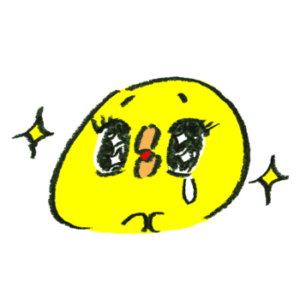
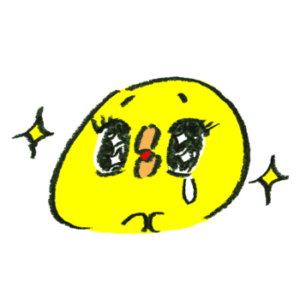
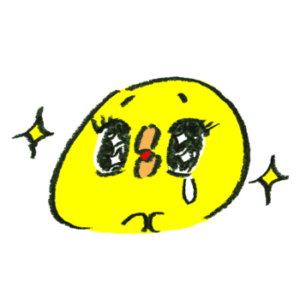
Hulu解約のやり方は最初の設定方法で違う?
#hulu 解約手続き完了。#マジムリ学園 見たいから契約したけど、アニメも化物語とかサイコパスとか面白かったし、#今日から俺は も未公開シーンのも見れたしでズルズル解除せずにいたけど、やっぱ契約一旦切るよ。
新しいiPhoneにしたいから、色々節約せねば。 pic.twitter.com/4WAQbjWBbN— TOMMY (@TommyBlackbear) January 6, 2019
iPhoneユーザーの中で何故解約方法が異なる現象が起こったのでしょうか…。
何やら最初の設定によって解約のやり方は決まっていたみたいです。
まず、Huluを利用する時に無料トライアルからのスタートになると思いますが、会員登録を必ずしますよね?
その際に、皆さん『決済方法』を自分で選択して設定をしたことを覚えていますか?
そう、まさにそれこそがポイントだったんです。
それでは…思い出してください、どんな決済方法がありましたか?
- クレジットカード決済
- ドコモ払い
- auかんたん決済
- ソフトバンクまとめて支払い
- App store・iTunes store決済
上記の方法以外にも決済方法はありますが、iPhoneユーザーの方が特に設定している決済方法に絞ってみました。
こちらの5つの支払い方法に設定した方は、これからそれぞれの解約方法をご紹介していきますので、是非最後まで見ていってください♪
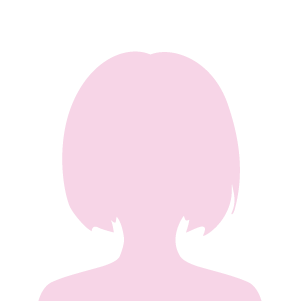
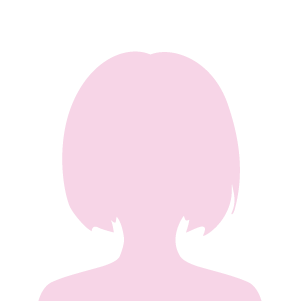
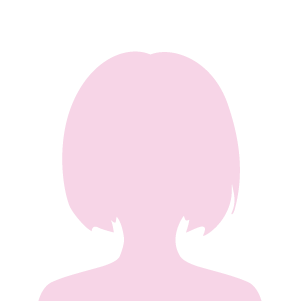
結局時間はかかりましたが、無事解約することはできたのでよかったですが、正直ちょっと後味の悪い終わり方でした。
ウェブサイトから解約(クレジット決済・キャリア決済)
Huluの解約方法って、ログアウトとiPhoneの設定の登録キャンセルすれば大丈夫??
3年A組今から皆さんだけの卒業式が見たくて、入ったけど、登録をキャンセルがなくて、ちょっと不安😫😫
誰か教えて!@hulu_japan
— ひよことオオカミで生きてる女 (@11_GENE_Reo_21) March 17, 2019
先ほどもご紹介した通り、ウェブでサイトにアクセスして解約する方法がこちらになります。
該当する決済方法は以下の通りです。
- クレジットカード決済
- ドコモ払い
- auかんたん決済
- ソフトバンクまとめて支払い
また、上記の決済方法に設定していても個別で操作方法が違ってきますので、細かく解説していきたいと思います。
クレジットカード決済
- アカウントページにアクセスをしてください。
- ウェブサイトに未ログイン状態の場合は、ログイン画面が表示されますので、Huluにご登録のEメールアドレスとパスワードでログインをしてください。
- プロフィール選択画面が表示される場合、一番左または左上に表示されるプロフィール(オーナープロフィール)を選択してください。
- パスワード再入力の画面が表示される場合は、パスワードを入力して[進む]を押してください。
- アカウントページが表示されますので、アカウントページ内の[解約する]を押してください。
- [ご解約の前に]が表示されますので、画面下部までスクロールしてください。
- [解約ステップを進める]を押してください。
- アンケートにお答えください。
- [解約する]を押してください。
- アカウントページに「まもなくご利用が解除されます。」の文言が表示されたら、解約手続きは完了です。
ドコモのキャリア決済
- アカウントページにアクセスをしてください。
- ウェブサイトに未ログイン状態の場合は、ログイン画面が表示されますので、Huluにご登録のEメールアドレスとパスワードでログインをしてください。
- プロフィール選択画面が表示される場合、一番左または左上に表示されるプロフィール(オーナープロフィール)を選択してください。
- パスワード再入力の画面が表示される場合は、パスワードを入力して[進む]を押してください。
- アカウントページが表示されますので、アカウントページ内の[解約する]を押してください。
- ステップ1[ご解約の前に]が表示されますので、画面下部までスクロールしてください。
- [解約ステップを進める]を押してください。
- ステップ2の[ご解約の前に]が表示されましたら、アンケートにお答えください。
- [解約する]を押してください。
- アカウントページに「まもなくご利用が解除されます。」の文言が表示されたら、解約手続きは完了です。
au・ソフトバンク・ワイモバイルのキャリア決済
- アカウントページにアクセスをしてください。
- ウェブサイトに未ログイン状態の場合は、ログイン画面が表示されますので、Huluにご登録のEメールアドレスとパスワード、または[au ID でログイン]でログインをしてください。
- プロフィール選択画面が表示される場合、一番左または左上に表示されるプロフィール(オーナープロフィール)を選択してください。
- パスワード再入力の画面が表示される場合は、パスワードを入力して[進む]を押してください。
- アカウントページが表示されますので、アカウントページ内の[解約する]を押してください。
- 画面上部に[ご解約の前に]が表示されますので、画面下部までスクロールしてください。
- [解約ステップを進める]を押してください。
- アンケートにお答えください。
- [解約する]を押してください。
- アカウントページに「まもなくご利用が解除されます。」の文言が表示されたら、解約手続きは完了です。
キャリア決済の場合はどのキャリアをお使いでもほとんど操作は同じになります。
唯一ドコモだけ少し操作が違っていただけでしたね。
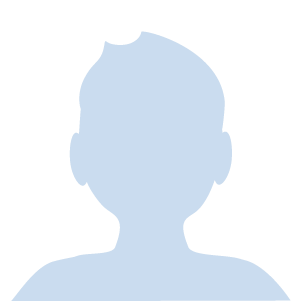
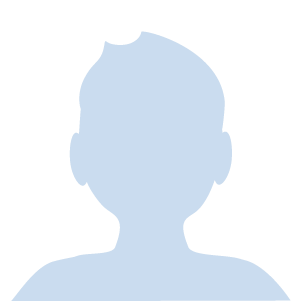
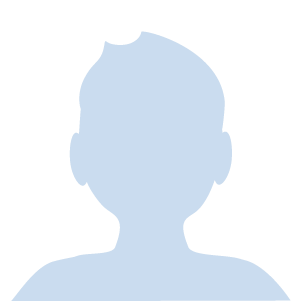
決済方法によって解約の仕方が違うとは思っていなかったので、やり方が分からず戸惑いました。
どの決済方法を設定していても、アプリで同じ方法で解約できる様になれば便利だと思います。
端末の設定から解約(App store・iTunes store決済)
iPhoneで「設定」をタップ
Step2「iTunes Store/App Store」または「Store」をタップ
Step3「Apple ID」をタップ
Step4 ポップアップ画面で「Apple IDを表示」をタップ
Step5「登録」をタップ
Step6「登録をキャンセルする」をタップ
不慣れな者ですが、以前 Huluを退会できました。 pic.twitter.com/djMY4BFa6o
— 園 まま (@kawaiiouma551) July 1, 2019
こちらはiPhoneやipad・MacなどのApple製品独自の決済方法、App store・iTunes store決済を選択された方の解約方法のご紹介になります。
- App store・iTunes store決済
操作方法はこちらになります↓
App store・iTunes store決済
- App storeのサブスクリプションを開きましょう。
- [Hulu]を選択しましょう。
- [サブスクリプションをキャンセル]をタップしてください。
- Huluの項目内に「○月○日に終了予定」と表示されたら、解約手続き完了です。
※詳細はApple ウェブサイトをご称讃ください。
いかがでしたか?端末の設定から解約するってめちゃくちゃ簡単ですよね!
結局は、App・iTunes store決済はキャリア関係なくアップル製品の端末にしかない独自の決済なので、他の決済方法とは違って端末の設定からの操作というわけなんですね~!



まとめ
iPhoneでHuluが見られなくなった。これはとりあえずアカウントホールドして、このままの状態が続くのなら解約しよう pic.twitter.com/mJoBqkB2
— みかすぱ (@mikan_spa) October 6, 2012
今回は、iPhoneをお使いの方がHuluの解約ができないという現象が多いということを耳にしたので、調査してみました。
『Huluの解約方法「iphone」を徹底解説!やり方は最初の設定方法で違う?』と題しまして、お送りしてきましたがいかがだったでしょうか。
解約方法は支払いの設定によって異なるやり方ということが分かり、少しでも皆さんのお役に立てていれば嬉しいです。
それにしても「App store・iTunes store決済」を利用している方は、端末の設定から簡単に解約できるのはとても便利ですね!
逆にいえば、慣れていないとわからないことなので、いつまでもウェブサイトやアプリで解約場所を探し回って大変な思いをしそうですが(;^ω^)
また、やり方さえわかれば迷うことなくスムーズに手続きできると思いますのでお困りの方がいましたら、是非ご活用いただければ思います。
今回も、最後までお付き合いいただきありがとうございました。











